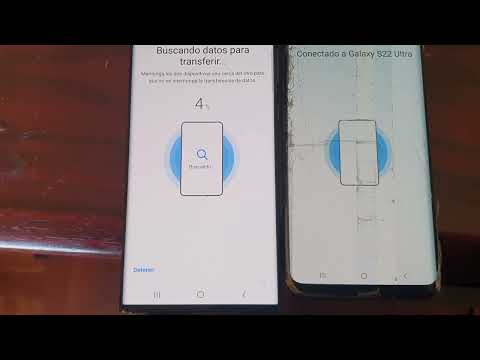¿Qué es Smart Switch y para qué sirve?
Smart Switch es una herramienta desarrollada por Samsung que permite transferir datos de un dispositivo a otro de manera fácil y rápida. Con Smart Switch, los usuarios pueden transferir contactos, fotos, videos, música, mensajes y más de un teléfono antiguo a un teléfono nuevo. También permite hacer copias de seguridad y restaurar datos en caso de pérdida o cambio de dispositivo.
¿Cómo quitar Smart Switch?
Si por alguna razón deseas desinstalar Smart Switch de tu dispositivo, puedes hacerlo de manera sencilla. Los pasos para desinstalar Smart Switch varían según el dispositivo, pero generalmente se puede hacer desde la configuración del dispositivo. En Android, por ejemplo, debes seguir estos pasos:
1. Abre la aplicación “Configuración” en tu dispositivo.
2. Busca la opción “Aplicaciones” o “Administrar aplicaciones”.
3. Busca la aplicación Smart Switch y selecciónala.
4. Selecciona “Desinstalar” y confirma la acción.
En iOS, debes mantener presionado el ícono de Smart Switch en la pantalla de inicio y seleccionar la opción “Eliminar aplicación”.
¿Qué guarda Smart Switch?
Smart Switch guarda los datos que se transfieren de un dispositivo a otro, como contactos, fotos, videos, música, mensajes y más. También permite hacer copias de seguridad de los datos en el dispositivo y restaurarlos en caso de pérdida o cambio de dispositivo. Es importante tener en cuenta que Smart Switch no guarda contraseñas, configuraciones ni datos de aplicaciones.
¿Qué pasa si se detiene Smart Switch?
Si Smart Switch se detiene inesperadamente durante una transferencia de datos, es posible que la transferencia no se complete correctamente. En este caso, se recomienda reiniciar la transferencia de datos y asegurarse de que el dispositivo tenga suficiente espacio de almacenamiento y batería.
Si Smart Switch sigue teniendo problemas, puedes intentar actualizar la aplicación o contactar al soporte técnico de Samsung para obtener ayuda.
Smart Switch: ¿cómo usarlo?
Para utilizar Smart Switch, debes descargar la aplicación en ambos dispositivos que deseas conectar. Luego, sigue estos pasos:
1. Abre Smart Switch en ambos dispositivos.
2. Selecciona “Dispositivo antiguo” en el dispositivo desde el que deseas transferir datos y “Dispositivo nuevo” en el dispositivo al que deseas transferir los datos.
3. Sigue las instrucciones en pantalla para conectar los dispositivos.
4. Selecciona los datos que deseas transferir y haz clic en “Transferir”.
Es importante tener en cuenta que algunos datos, como las aplicaciones, no se transfieren automáticamente y deben descargarse manualmente en el dispositivo nuevo.
Preguntas frecuentes
¿Puedo desinstalar Smart Switch después de transferir los datos?
Sí, puedes desinstalar Smart Switch después de transferir los datos. Sin embargo, si planeas hacer una copia de seguridad de tus datos en el futuro o transferir datos a otro dispositivo, necesitarás volver a descargar la aplicación.
¿Puedo usar Smart Switch en dispositivos de otras marcas?
No, Smart Switch solo es compatible con dispositivos Samsung. Si tienes un dispositivo de otra marca, puedes buscar herramientas similares desarrolladas por esa marca o utilizar herramientas de terceros.
¿Puedo transferir datos de un dispositivo antiguo a un dispositivo nuevo si los dispositivos no están cerca uno del otro?
Sí, puedes transferir datos de un dispositivo antiguo a un dispositivo nuevo incluso si los dispositivos no están cerca uno del otro. Para hacer esto, debes hacer una copia de seguridad de los datos en el dispositivo antiguo y luego restaurarlos en el dispositivo nuevo utilizando Smart Switch. También puedes transferir datos utilizando una cuenta de almacenamiento en la nube, como Google Drive o iCloud.